Klicanje med aplikacijo Dynamics 365 Remote Assist za mobilne naprave in storitvijo Microsoft Teams
Nasvet
Stranke storitve Dynamics 365 Remote Assist imajo zdaj dostop do storitve Remote Assist v mobilni aplikaciji Microsoft Teams. Izkoristite vse, kar ponuja Teams, in sodelujte z drugimi uporabniki.
Tehniki, ki uporabljajo Microsoft Dynamics 365 Remote Assist za mobilne naprave, lahko diagnosticirajo in rešujejo težave s pomočjo oddaljenih strokovnjakov ali sodelavcev, ki uporabljajo Microsoft Teams za namizne računalnike ali mobilno aplikacijo Teams. Oba udeleženca klica lahko v prostor drug drugega dodajata opombe v mešani resničnosti in učinkovito sodelujeta.
Opomba
Ta članek prikazuje, kako vzpostaviti klic med uporabnikom aplikacije Dynamics 365 Remote Assist za mobilne naprave in uporabnikom namizne ali mobilne različice aplikacije Teams. Kako delujejo skupinski klici z vsaj dvema uporabnikom storitve Teams.
Predpogoji
Tehniki morajo imeti brezplačen preskus storitve Dynamics 365 Remote Assist ali naročnino na Dynamics 365 Remote Assist.
Oddaljeni sodelavci morajo imeti brezplačen preskus storitve Dynamics 365 Remote Assist ali naročnino nanjo in/ali brezplačen preskus storitve Microsoft Teams ali naročnino nanjo. Preberite, kako nastaviti Dynamics 365 Remote Assist z različico aplikacije Teams za namizne naprave ali Teams za mobilne naprave.
Kako deluje
Zaženite Dynamics 365 Remote Assist v telefonu ali tabličnem računalniku s sistemom iOS ali Android in se vpišite.
Pomembno
Orodna vrstica za mešano resničnost se ne bo prikazala, če se uporabnik aplikacije Dynamics 365 Remote Assist pridruži klicu iz dveh različnih naprav.
Poiščite ime oddaljenega sodelavca.
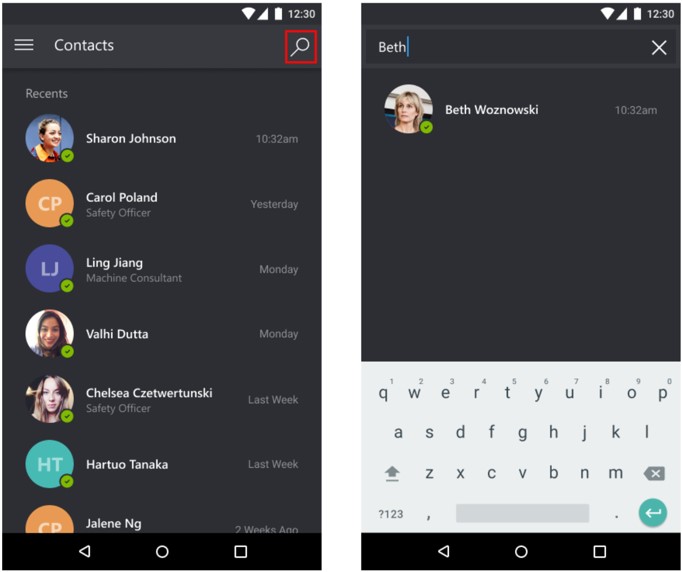
Izberite ime oddaljenega sodelavca in nato še Vzpostavitev klica.
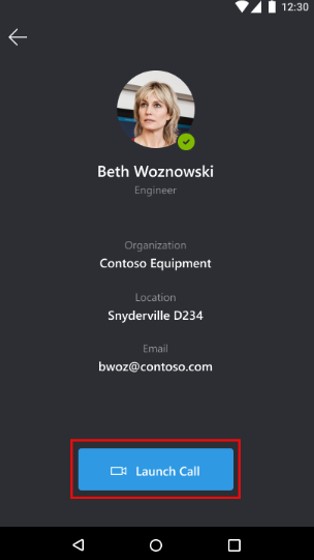
Opomba
Preberite, kje prejmete obvestila o dohodnih klicih, če sta Dynamics 365 Remote Assist Mobile in Teams za mobilne naprave nameščena v isti napravi.
Če oddaljeni sodelavec klic sprejme v namizni aplikaciji Teams ali aplikaciji Teams za mobilne naprave, bo tehnikov vir videa v živo prikazan na zaslonu naprave oddaljenega sodelavca.
Tehnik Oddaljeni sodelavec 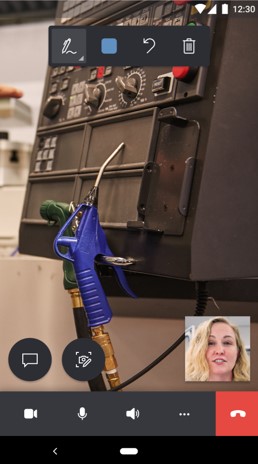
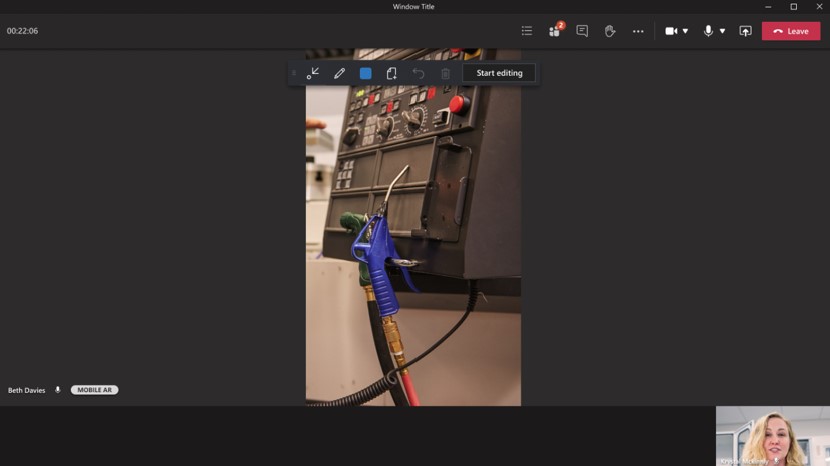
Vsak udeleženec klica lahko doda opombe v okolje v skupni rabi. Udeleženec z mobilno aplikacijo doda opombo v svoje okolje. Udeleženec z namizno aplikacijo Teams izbere Začni urejati in nato doda opombo.
Opomba
Potem ko oddaljeni sodelavec izbere možnost Začni urejanje, lahko doda opombe v mešani resničnosti na zamrznjeno sličico okolja v skupni rabi. Ko oddaljeni sodelavec izbere možnost Ustavi urejanje, se opomba pojavi v tehnikovem deljenem okolju.
Tehnik Oddaljeni sodelavec 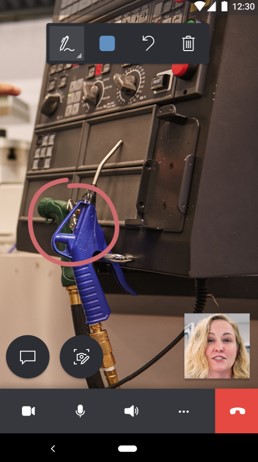

Tehnik lahko z orodno vrstico s kontrolniki za klic preklopi med videoklicem in klicem samo z zvokom, znova vklopi svoj mikrofon, vklopi/izklopi zvočnik ali konča klic.

Če tehnik v orodni vrstici s kontrolniki za klic izbere gumb Več, lahko doda udeležence, da svoj prostor in opombe ali svoj zaslon v skupno rabo ali snema klic.
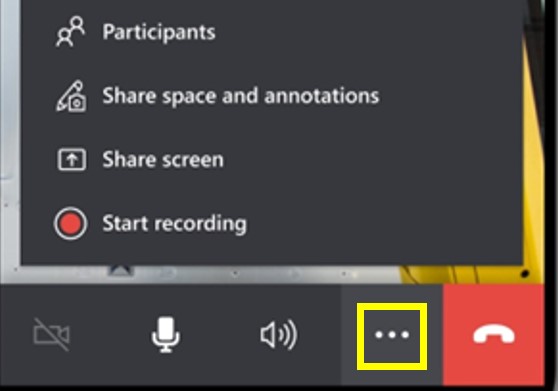
Udeleženci lahko med klicem zajemajo in dodajajo opombe na posnetke, pošiljajo sporočila, delijo datoteke z drugimi in še več.
Kaj se zgodi, ko sta Dynamics 365 Remote Assist za mobilne naprave in Teams za mobilne naprave nameščena v isti napravi
iOS
Če oddaljeni sodelavec klic prejme v mobilni napravi, v kateri ima nameščeno tako Dynamics 365 Remote Assist za mobilne naprave kot tudi Teams za mobilne naprave, bo obvestila o dohodnem klicu prejel samo v aplikaciji Teams za mobilne naprave.
Android
Če oddaljeni sodelavec klic prejme v mobilni napravi, v kateri ima nameščeno tako Dynamics 365 Remote Assist za mobilne naprave kot tudi Teams za mobilne naprave, bo obvestila o dohodnem klicu prejel:
Samo v aplikaciji Teams za mobilne naprave, če so obvestila o dohodnih klicih v storitvi Teams omogočena na strani Nastavitve;
Samo v aplikaciji Remote Assist Mobile, če so v aplikaciji Teams za mobilne naprave obvestila o dohodnih klicih onemogočena na strani Nastavitve.
V nobeni od aplikacij, če so vsa obvestila onemogočena na strani Nastavitve.
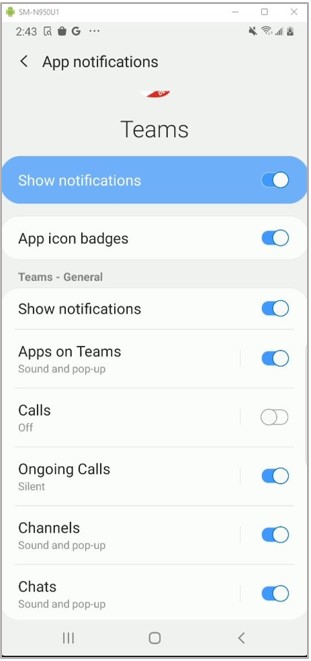
Pomembno
Po namestitvi mobilne aplikacije Teams je treba namestiti ali posodobiti aplikacijo Dynamics 365 Remote Assist, da bo lahko aplikacija Dynamics 365 Remote Assist uspešno dostopala do podatkov o nastavitvah za Teams.
Povratne informacije
Kmalu na voljo: V letu 2024 bomo ukinili storitev Težave v storitvi GitHub kot mehanizem za povratne informacije za vsebino in jo zamenjali z novim sistemom za povratne informacije. Za več informacij si oglejte: https://aka.ms/ContentUserFeedback.
Pošlji in prikaži povratne informacije za